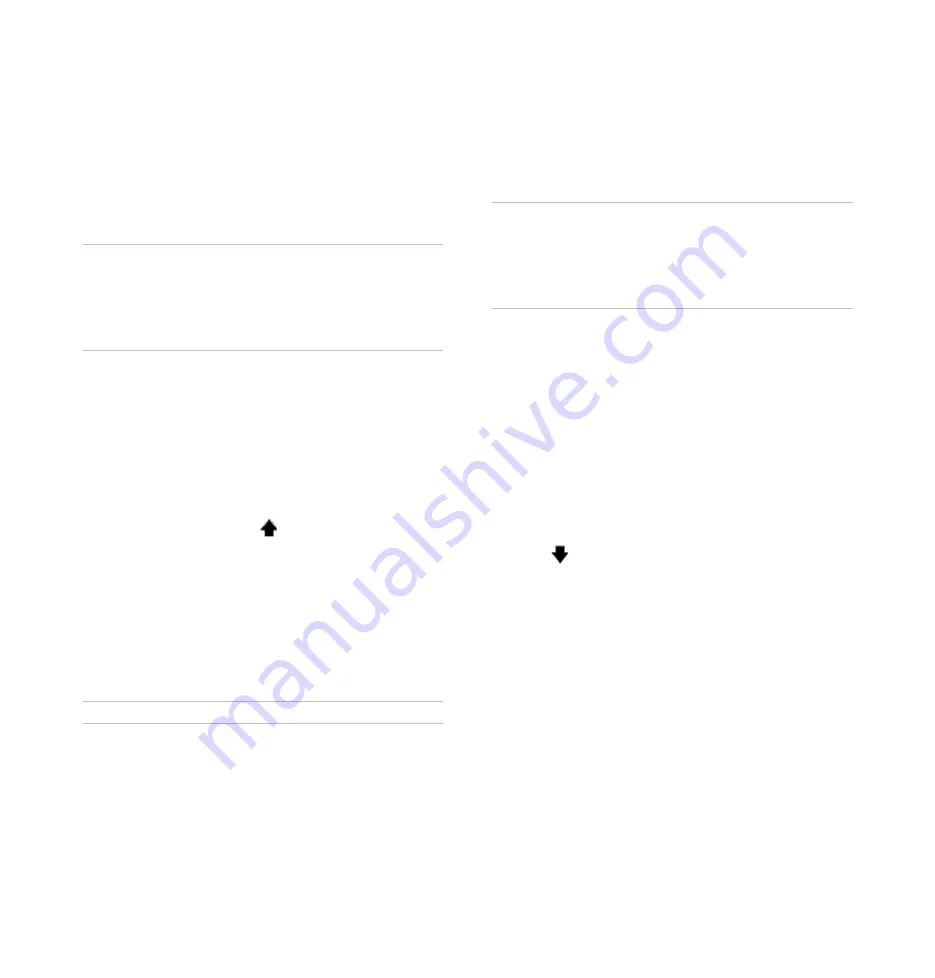
将家畜的号码信息传入显示器
在称重之前,可以使用附带的
Data Link
USB
盘或
CD
将家畜的号码信息
(例如:
EID-VID
交叉引用文件)由电脑传入显示器中。
如果显示器中存有
EID-VID
的成对信息,那么在每场的称重过程中,
当扫描到
EID
(电子标签)时,家畜的
VID
(视觉标识,手写牛只编
号)会自动显示。
注意
!
在安装
Data Link
软件之前,勿将显示器与电脑连接。将附带的
USB
盘插入电脑的
USB
端口(或将附带的
CD
插入光驱),并跟随提
示,完成安装。
Data Link
软件中带有显示器所需的驱动程序。如果您
在未安装
Data Link
软件的情况下将显示器与电脑连接,需要断开显
示器与电脑的连接,并取消
Windows
向导程序。
把
EID-VID
交叉引用文件从电脑传入显示器:
1
使用电源
/
数据线将显示器与电脑连接。将电源
/
数据线插入显
示器的电源
/
数据接头,并将螺旋止环拧紧固定。将电源
/
数据
线的
USB
接头插入电脑的
USB
端口中。
2
双击电脑桌面上的
Data Link
软件快捷图标,启动应用程序。
当窗口左下角显示
“
Connected to EziWeigh6
”
(已连接至
EziWeigh6
)时,表示电脑与显示器已成功连接。
3
点击
Data Link
软件窗口中的
。
4
选择
“Cross reference file
”
(交叉引用文件),并点击
“
Next
”
(下一步)。
5
浏览查找含有
EID-VID
成对信息的文件。选择文件,点击
“
Open
”
(打开)。
这时,会跳出一个对话框提示家畜的号码信息已经成功传入至
显示器。
6
从电脑上拔掉数据线的
USB
接头。
注意:
显示器只有在与电脑断开连接之后才可使用。
将显示器中的记录数据传入电脑中
使用
Data Link
软件附带的
USB
盘(或
CD
)可以将显示器中的记录传
入电脑。之后,可以使用其他应用程序,例如:使用微软
Excel
来查
看并处理记录数据。
注意
!
在安装
Data Link
软件之前,勿将显示器与电脑连接。将附带的
USB
盘插入电脑的
USB
端口(或将附带的
CD
插入光驱),并跟随提
示,完成安装。
Data Link
软件中带有显示器所需的驱动程序。如果您
在未安装
Data Link
软件的情况下将显示器与电脑连接,需要断开显
示器与电脑的连接,并取消
Windows
向导程序。
将记录由显示器传入电脑中:
1
使用电源
/
数据线将显示器与电脑连接。将电源
/
数据线插入显
示器的电源
/
数据接头,并将螺旋止环拧紧固定。将电源
/
数据
线的
USB
接头插入电脑的
USB
端口中。
2
双击电脑桌面上的
Data Link
软件快捷图标,启动应用程序。
当窗口左下角显示
“
Connected to EziWeigh6
”
(已连接至
EziWeigh6
)时,表示电脑与显示器已成功连接。
在
Data Link
软件的主窗口中会显示出记录在显示器中的所有场
(场次)的数据。
3
从左侧窗格中选出您希望传入至电脑的场(场次)。
4
点击
并选择
“
Save selected sessions as files on the
PC
”
(将选中的场
/
场次另存在电脑中)。点击
“
Next
”
(下一
步)。
5
确认默认文件名,并点击
“
Save
”
(保存)。
使用安卓
*
智能手机应用程序
您可以从
Google Play
*
免费下载名为
Tru-Test Data Link
的应用程序。
该应用程序可以帮助您通过电子邮件发送场(场次)文件,也可以向新西兰国家动物识别和追溯系统(
NAIT
)或澳大利亚全国牲畜识别和追溯系
统(
NLIS
)进行注册。
欲了解
Tru-Test Data Link
应用程序的使用信息,可浏览
Tru-Test
网站
www.tru-test.com
。

































